Gérer les notes
Vous pouvez voir les notes associées à un enregistrement dans la section Notes des détails de l’enregistrement.
Note
Vous pouvez associer des annotations uniquement avec les entités personnalisées qui sont créées avec la propriété CreateEntityRequest.HasNotes
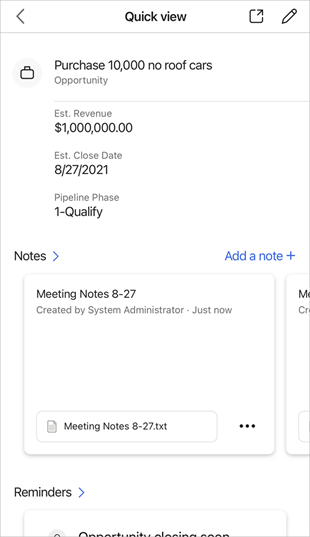
Licences et rôles requis
| Type de condition requise | Vous devez disposer d’une |
|---|---|
| Licence | Dynamics 365 Sales Premium, Dynamics 365 Sales Enterprise, Dynamics 365 Sales Professional ou Microsoft Relationship Sales Pour plus d’informations : Tarification de Dynamics 365 Sales |
| Rôles de sécurité | Tout rôle de vente principal, tel que vendeur ou directeur commercial Pour plus d’informations : Rôles de vente principaux |
Quelles actions peuvent être effectuées ?
Vous pouvez effectuer les actions suivantes dans la section Notes.
| Pour | Effectuez l’opération suivante |
|---|---|
| Ouvrez une liste de notes. | Appuyez sur Notes. |
| Voir une image associée à une note. | Appuyez sur le nom de l’image. |
| Ouvrir ou modifier une note | Appuyez sur la note. |
| Effectuez d’autres actions, comme modifier l’enregistrement connecté ou supprimer une note. | Appuyez sur  . . |
| Créer une note. | Appuyez sur Ajouter une remarque. |
Ajouter une note
Effectuez l’une des actions suivantes :
Lorsque vous affichez les détails d’un enregistrement auquel aucune note n’a encore été ajoutée, appuyez sur Ajouter une note.
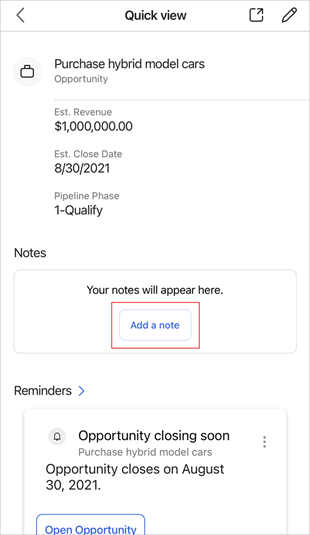
Lorsque vous affichez les détails d’un enregistrement auquel aucune note n’a encore été ajoutée, appuyez sur Ajouter une note.
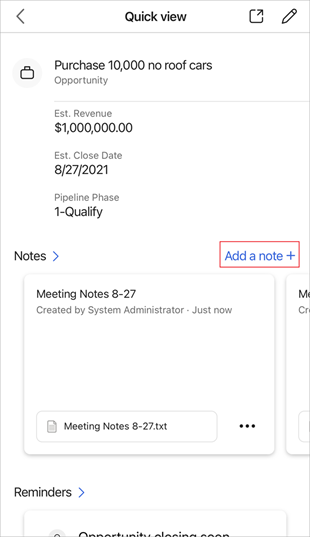
Lors de l’affichage d’une liste de notes, appuyez sur
 dans le coin supérieur droit de la page Remarques.
dans le coin supérieur droit de la page Remarques.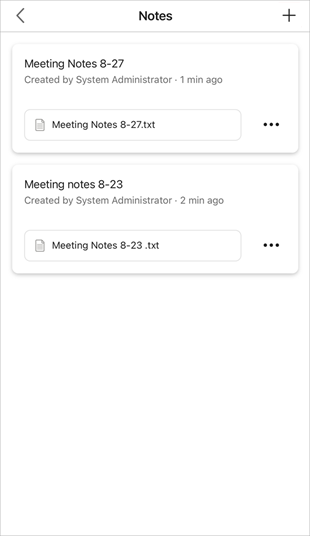
Dans la barre de navigation en bas de l’écran, appuyez sur
 , puis appuyez sur Remarque.
, puis appuyez sur Remarque.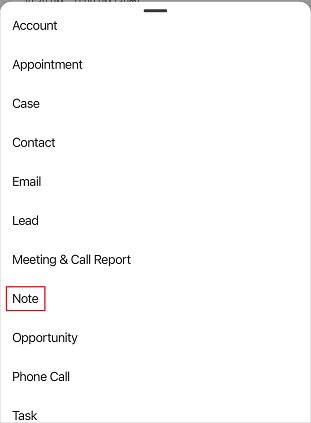
Dans le formulaire Note, entrez un titre et le texte de votre note.
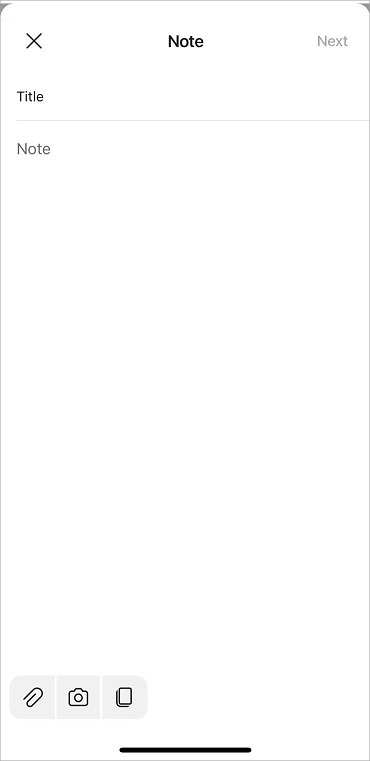
Vous pouvez effectuer les actions suivantes à partir de la barre de commandes inférieure tout en ajoutant du texte à votre note.
Icon Description 
Joignez un fichier ou une image stockée sur votre appareil mobile. 
Prenez une photo depuis votre appareil photo mobile et joignez-la à la note. 
Copiez le contenu de la note. Note
Si vous ajoutez la note à l’aide de la barre de navigation en bas de l’écran, vous devez connecter la note à l’enregistrement concerné. Appuyez sur Suivant, puis sélectionnez l’enregistrement auquel vous souhaitez associer la note. Plus d’informations sur l’annotation : EntityType d’annotation
Appuyez sur Enregistrer.
Ouvrir ou modifier une note
Vous pouvez ouvrir une note en appuyant sur la carte de note. Lorsque vous ouvrez une note, vous pouvez y apporter des modifications comme vous le souhaitez, puis appuyer sur Enregistrer.
Supprimer une note
Vous pouvez supprimer une note si elle n’est plus nécessaire.
Dans la carte de note, appuyez sur
 , puis appuyez sur Supprimer.
, puis appuyez sur Supprimer.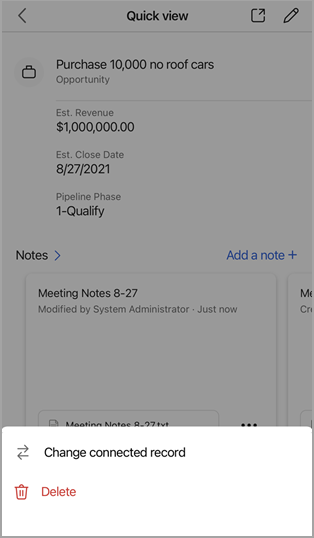
Modifier l’enregistrement connecté
Vous pouvez modifier l’enregistrement auquel une note est ajoutée lorsqu’elle n’est plus pertinente pour l’enregistrement actuel.
Dans la carte de note, appuyez sur
 , puis appuyez sur Modifier l’enregistrement connecté.
, puis appuyez sur Modifier l’enregistrement connecté.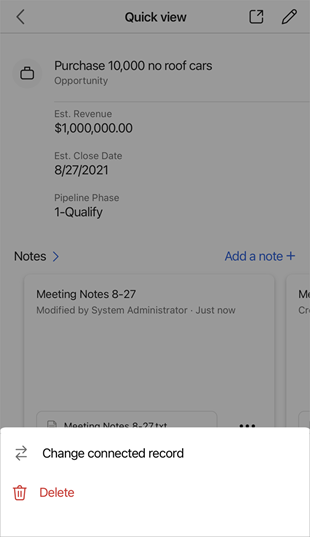
Sur la page Concernant, sélectionnez un enregistrement récent ou appuyez sur Rechercher pour rechercher l’enregistrement souhaité.
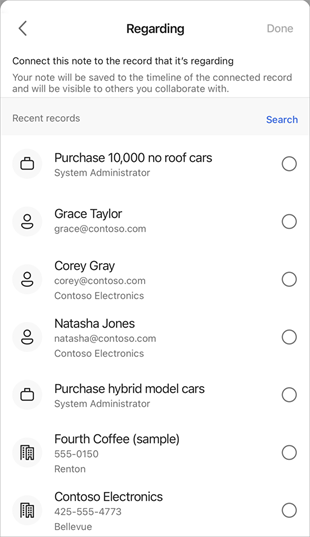
Après avoir sélectionné un enregistrement, appuyez sur Terminé.
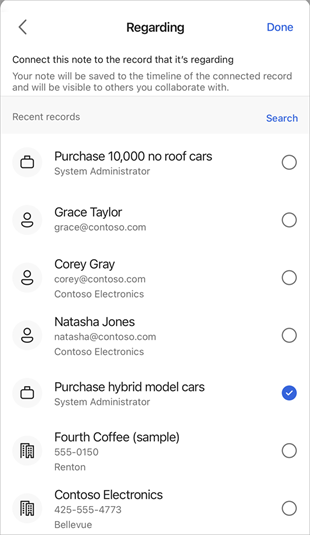
La note sera supprimée de l’enregistrement actuel et sera jointe à l’enregistrement sélectionné.